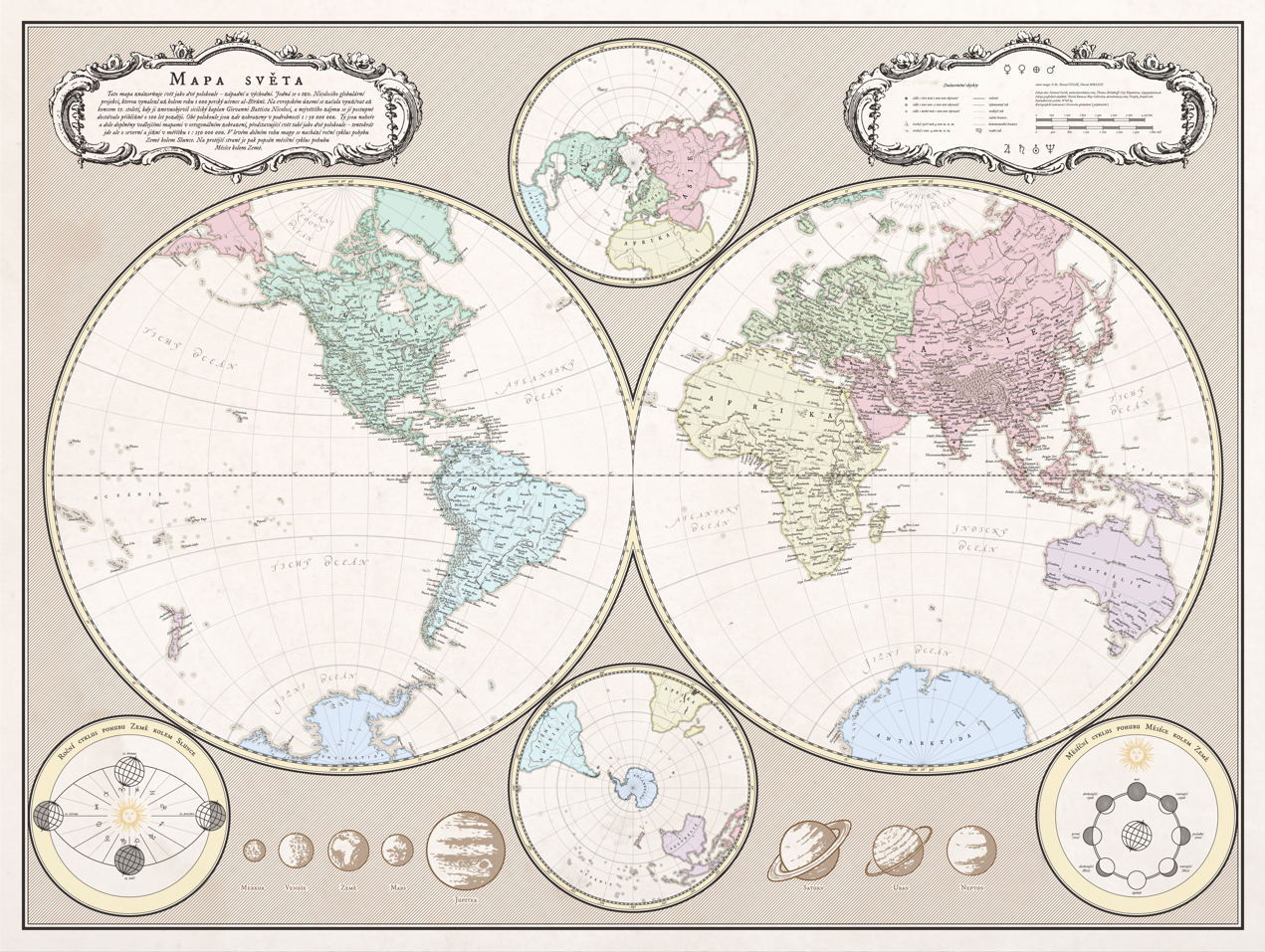Vintage maps
Svět – 18. století
Desktop style od: David Čihák
Vytvořeno: 10. 2. 2023
Klíčová slova: Nicolosi, 18.století, svět
Zdroje: David Rumsey Map Collection
Zdroje dat: Natural Earth, City population
Popis mapy
Mapa je zobrazena v tzv. Nicolosiho globulární projekci. Toto zobrazení znázorňuje svět jako polokouli – východní nebo západní. Zpravidla ale bývají na mapách vykresleny obě polokoule vedle sebe. Vynález tohoto zobrazení je přisuzován perskému učenci al-Bīrūnīmu, který žil na přelomu 10. a 11. století. V Evropě se však začalo používat až koncem 17. století, kdy bylo znovuobjeveno sicilským kaplanem (Giovanni Battista Nicolosi), podle něhož bylo později pojmenováno. Největšího rozmachu se mu dostalo v průběhu 19. století (Wikipedia, 2023).
Zdroji prostorových dat se pro tuto mapu staly bodové vrstvy sídel a výškových kót, liniové vrstvy vodních toků, kontinentálních a státních hranic a polygonové vrstvy vodních ploch, souše a kontinentů ze sady Natural Earth. Údaje o počtu obyvatel jednotlivých sídel byly získány ze stránky City Population. Samozřejmě lze využít i jiné zdroje, nebo si vytvořit vlastní, tak jako to provedl autor této práce v případě bodové vrstvy kót, která byla pro potřeby mapy málo podrobná. Jako hlavní písmo zde byl použit font IM FELL DW Pica. Pro popis moří a oceánů byl zvolen font Caravela Font Family. Oba je možné stáhnout například zde. Kartuše byly vytvořeny vektorizací z původní mapy J. N. Bellina, která je dostupná na stránkách David Rumsey Map Collection. Některé drobné součásti grafických doplňků (např. znamení zvěrokruhu, grafika slunce) byly získány z webu freepik.
Více se o Nicolosiho zobrazení, ale i o celém postupu zpracování mapy (včetně použitých nástrojů a jejich nastavení), dozvíte v textu práce.
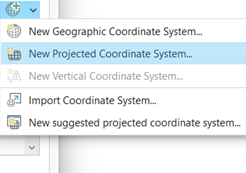
Obr. 1 – Nová projekce
Manuál pro ArcGIS Pro
Nicolosiho globulární zobrazení nenabízí v základní nabídce žádný GIS software. Toto zobrazení lze však velice pěkně napodobit nadefinováním vlastní uživatelské projekce, resp. dvou projekcí (jedna pro východní, druhá pro západní polokouli). V prostředí ArcGIS Pro to může vypadat takto: pravým tlačítkem myši klikněte v rámci panelu Contents na Map, poté levým tlačítkem na Properties -> Coordinate Systems -> New Projected Coordinate System… (viz obrázek 1). Nyní se již objeví dialogové okno, do něhož je třeba vyplnit příslušné údaje. Nejdůležitější položky jsou zde Projection: Stereographic, Central Meridian: 65,0 a Geographic Coordinate System: (GCS) WGS 1984. Nadefinování zobrazení pro západní polokouli je totožné, pouze Central Meridian zde má hodnotu -115,0.
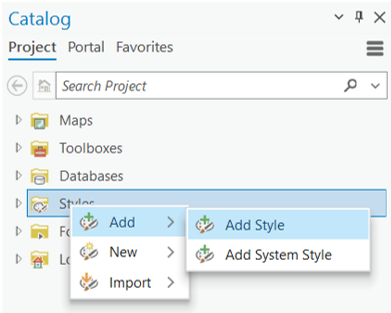
Obr. 2 – Import stylu
Vytvořené symboly měst, kopečků a dalších prvků si můžete stáhnout v podobě stylu do ArcGIS Pro nebo spolu s historizujícími doplňky (např. kartuše, planetární cykly) jako vektorové soubory ve formátu SVG. Styl však kromě samotných znaků obsahuje také jejich přednastavené vlastnosti, a to i liniových a plošných znaků, které jako SVG soubory nejsou k dispozici. Import stylu do ArcGIS Pro je snadný (viz obrázek 2). V oddílu Catalog stačí kliknout pravým tlačítkem myši na Styles, poté najet myší nad Add, kliknout na Add Style a z adresáře vybrat příslušný soubor.
Po importu stylu do prostředí ArcGIS Pro lze tyto vizuály aplikovat na data prostřednictvím Symbology. Pravým tlačítkem myši klikněte na datovou vrstvu, levým klikněte na Symbology a na výchozí symbol. Otevře se Gallery, ve které si v rámci přidaného stylu vyberete příslušný znak. Vlastnosti znaků pro tuto mapu jsou nastaveny na měřítko 1 : 50 000 000. Pro výrazně menší či větší měřítko mapy bude třeba změnit minimálně velikost symbolu, popřípadě další vlastnosti. To lze provést pomocí Properties v záložce Symbology.
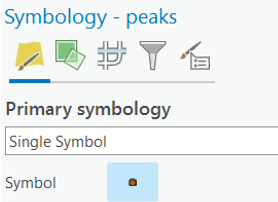
Obr. 3 – Výchozí symbol
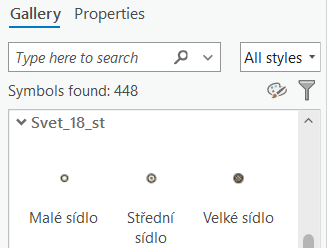
Obr. 4 – Aplikace symbolu
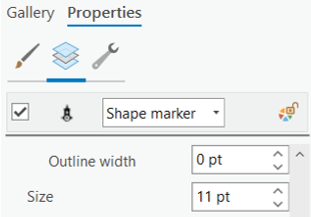
Obr. 5 – Vlastnosti symbolu
V okamžiku, kdy budete se svým mapovým polem spokojeni, můžete přistoupit k tvorbě výsledného rozvržení (klik na Insert -> New Layout) s kompozičními prvky. Grafické měřítko, které je součástí staženého stylu, lze do rozvržení přidat pomocí tlačítka Scale Bar (v rámci layoutu klik na záložku Insert, poté na tlačítko Scale Bar a z rozbalené nabídky vybrat měřítko „Svet_18_st“). Dále je do mapy možné přidat grafické doplňky jakými jsou kresby kartuší, planet nebo schematický cyklus pohybu Měsíce kolem Země. Tyto SVG soubory lze přidat do mapového layoutu v prostředí GIS (v rámci layoutu klik na záložku Insert a poté na ikonu obrázku – Picture), nebo v případě grafického postprocesingu až v grafickém editoru.

Obr. 6 – Přidání měřítka a obrázku do layoutu
Grafická úprava se doporučuje především kvůli překrývajícím se kopečkům. Bohužel, autor práce zatím nenašel způsob, který by tento problém ošetřil v prostředí GIS (pokud by někdo takový způsob nalezl, neváhejte kontaktovat autora práce prostřednictvím emailu). Grafickou úpravu lze provést například v open-source softwaru Inkscape nebo v komerčním programu Adobe Illustrator. U druhého softwaru lze použít plugin ArcGIS Maps for Adobe Creative Cloud, který mj. reflektuje strukturu datových vrstev, nebo lze jednotlivé vrstvy vyexportovat jako PDF soubory a v grafickém editoru z nich znovu sestavit mapu. Jednotlivé kopečky lze v rámci jejich vrstvy přesouvat do popředí či do pozadí (Uspořádat -> Zcela dozadu / Zcela dopředu). Kromě toho je možné zde upravit barevné provedení znaků apod.